Uw analysegegevens toevoegen en beheren
Voeg gegevensbestanden en verbindingen van uw gegevensbronnen toe aan uw ruimten in Qlik Cloud Analyse. U of andere gebruikers kunnen ze vervolgens gebruiken voor het toevoegen van gegevens in apps.
Voor apps en scripts zijn bronnen met gegevens vereist. Qlik Cloud Analyse ondersteunt de volgende typen gegevensbronnen:
-
Gegevensverzamelingen: u kunt gegevensbestanden uploaden naar Qlik Sense, die zijn opgeslagen in Qlik Cloud. Qlik Sense voegt automatisch een extra laag metagegevens toe aan geüploade gegevensbestanden om zo gegevensverzamelingen te maken. U kunt ook gegevensverzamelingen maken voor tabellen op basis van bestaande gegevensverbindingen.
Met de metagegevens die zijn toegevoegd aan een gegevensverzameling kunt u aanvullende hulpmiddelen van Qlik Sense gebruiken voor het beheren van uw gegevens in de catalogus, inclusief catalogushulpmiddelen en andere bronnen. Ga voor meer informatie over catalogiseren naar Uw gegevens begrijpen met catalogushulpmiddelen.
Qlik Sense biedt ondersteuning voor de volgende bestandstypen:
-
Tekstbestanden: gegevens in velden moeten van elkaar worden gescheiden met scheidingstekens, zoals komma's, tabs of puntkomma's. Bijvoorbeeld: bestanden met door komma's gescheiden variabelen (CSV).
- HTML-tabellen
-
Excel-bestanden
InformatieU kunt geen gegevens laden uit door wachtwoord beveiligde Excel-bestanden ofExcel Binary Workbook-bestanden (.xlsb).Ga voor meer informatie naar Gegevens uit Microsoft Excel-spreadsheets laden.
-
XML-bestanden
-
Speciale Qlik-bestanden: QVD en QVX
Ga voor meer informatie naar Werken met QVD-bestanden.
-
Apache Parquet-bestanden
Ga voor meer informatie naar Werken met Apache Parquet-bestanden.
-
JSON-bestanden
Ga voor meer informatie naar Werken met JSON-bestanden.
- Bestanden met een vaste recordlengte
-
Data Interchange Format-bestanden (DIF): DIF-bestanden kunnen alleen worden geladen met de editor voor laden van gegevens.
-
Geografische gegevensbestanden:
-
GEOJSON
-
ESRIJSON
-
GML
-
KML
-
SHPZIP
-
DXF
-
-
QlikView-scriptbestanden (QVS)
Ga naar Ondersteuning van gegevensverzamelingen in Qlik Cloud voor een overzicht waar u in Qlik Cloud verschillende gegevenstypen als gegevensverzamelingen kunt toevoegen.
Gegevensbestanden kunnen maximaal 100 GB zijn. Als u echter zeer grote gegevensbestanden uploadt (meer dan 6 GB), ervaart u mogelijk beperkingen met de enginecapaciteit. Deze beperkingen treden eerder op bij QVD-gegevensbestanden vanwege het geheugengebruik dat nodig is om QVD-bestanden in de engine te laden. Ga voor meer informatie over het verhogen van de beschikbare capaciteit naar Ondersteuning van grote apps.
-
-
Gegevensverbindingen: met verbindingen kunt u gegevens van externe gegevensbronnen, zoals databases of op afstand opgeslagen bestanden, in apps opnemen. U kunt gegevensverzamelingen op basis van verbindingen maken. Voor meer informatie over ondersteunde gegevensbronnen raadpleegt u Gegevensbronnen in Qlik Cloud Analyse.
-
Gegevensproducten: u kunt zoeken in de data marketplace naar een gegevensproduct om te gebruiken in een nieuwe app. Gegevensproducten zijn groepen met meerdere gegevensverzamelingen, wat betekent dat u in één bewerking een volledige set gegevens kunt laden die aan een algemeen domein zijn gerelateerd. Ga voor meer informatie naar Working with data products.
Voeg gegevensverzamelingen en gegevensbronnen toe door te klikken op Gegevensverzameling en vervolgens Gegevensverzameling of Verbinden met gegevens te selecteren. Zodra ze zijn toegevoegd, kunnen ze worden beheerd via Gegevensbronnen in de desbetreffende ruimte. Ga voor meer informatie naar Uw analysegegevens toevoegen en beheren.
Gegevensverzamelingen en verbindingen kunnen worden gebruikt in apps met behulp van Gegevensbeheer, Editor voor laden van gegevens of de gegevenscatalogus. Gegevensverzamelingen en verbindingen naar gegevensbronnen kunnen ook in een app worden toegevoegd met behulp van Gegevensbeheer of Editor voor laden van gegevens. Voor meer informatie over het werken met gegevensverzamelingen en verbindingen met Gegevensbeheer, Editor voor laden van gegevens of de gegevenscatalogus raadpleegt u:
Gegevensverzamelingen en verbindingen kunnen met de Script in scripts worden gebruikt. Gegevensverzamelingen en verbindingen naar gegevensbronnen kunnen ook in Editor in een script worden toegevoegd. Voor meer informatie over het werken met scripts raadpleegt u Werken met scripts in de catalogus.
Gegevensverzamelingen en verbindingen naar gegevensbronnen kunnen ook worden toegevoegd in Gegevensbeheer enEditor voor laden van gegevens terwijl u werkt in een app. Ga voor meer informatie naar:
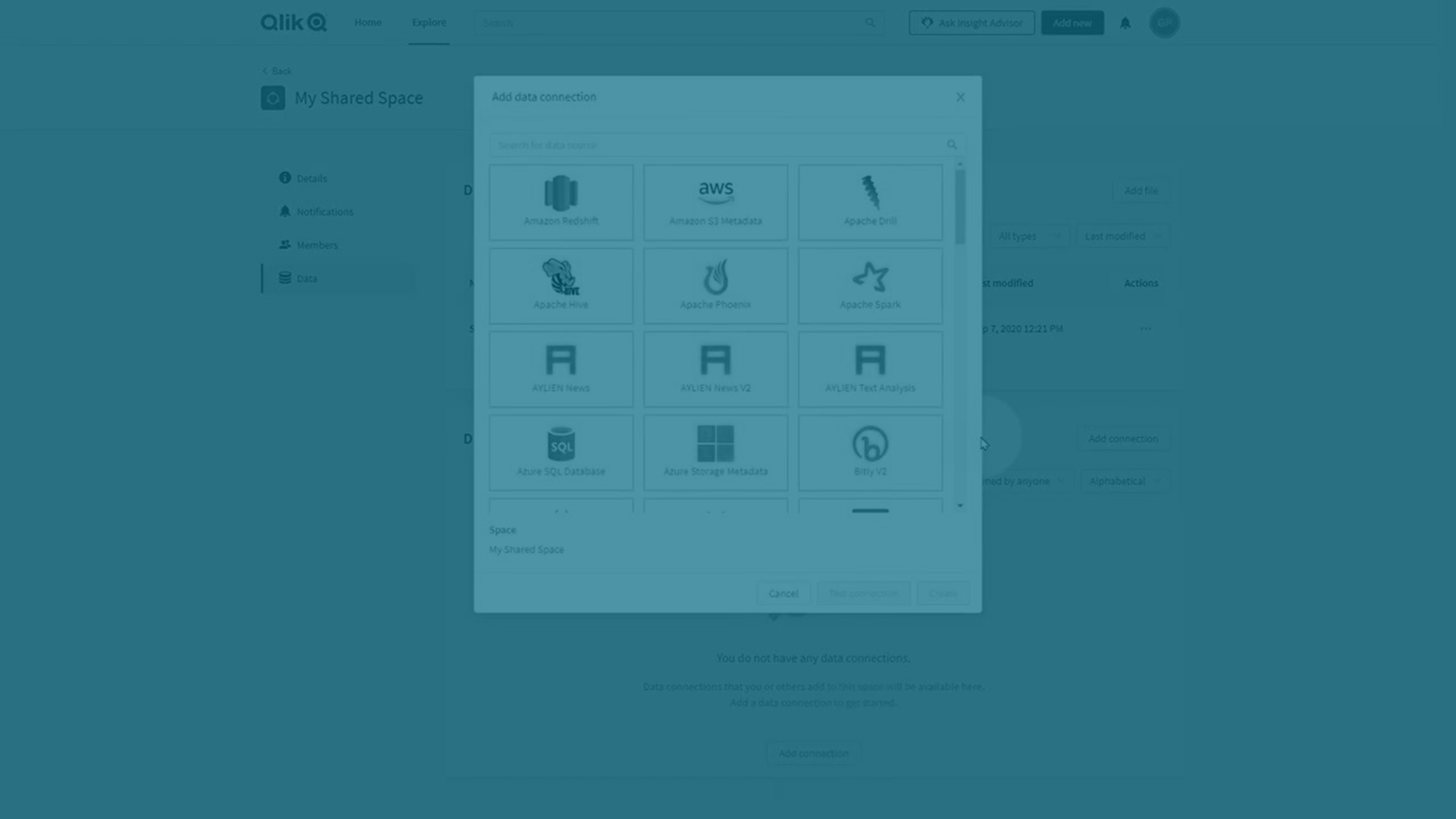
Gegevens en ruimten
Als u gegevensverzamelingen en verbindingen toevoegt, moet u een doelruimte selecteren. Ruimten zijn privé, bijvoorbeeld uw persoonlijke ruimte, of het zijn gemeenschappelijke ruimten met andere gebruikers, zoals gedeelde of beheerde ruimten. Door het toevoegen van gegevensbronnen aan gedeelde of beheerde ruimten krijgen gebruikers toegang tot uw gegevensbronnen en kunnen ze deze in hun eigen apps gebruiken. Toegang tot gegevens kan voor verschillende leden worden beheerd door middel van ruimtemachtigingen. Voor informatie over ruimten, gaat u naar Werken in ruimten.
U kunt gegevensverzamelingen of verbindingen in een ruimte beheren door te klikken op Ruimte-instellingen en Gegevensbestanden of Verbindingen te selecteren.
Als u on-premise gegevensbronnen hebt die u wilt gebruiken in uw tenant, kunt u ze naar ruimtes uploaden met behulp van Qlik DataTransfer. Ga voor meer informatie naar On-premise gegevens uploaden met Qlik DataTransfer.
Gegevensverzamelingen toevoegen en beheren
U kunt gegevensverzamelingen toevoegen en beheren voor gebruik vanuit de catalogus. U kunt de volgende soorten gegevensverzamelingen maken:
-
Voeg gegevensverzamelingen toe als gegevensbestanden, die lokaal worden opgeslagen binnen Qlik Cloud. U kunt lokaal opgeslagen gegevensverzamelingen op verschillende manieren toevoegen, vanuit het Analyse-activiteitencentrum of vanuit de sectie Gegevensbestanden wanneer u een ruimte beheert.
Gegevenssets toevoegen als lokale bestanden opgeslagen in Qlik Cloud
-
Voeg gegevensverzamelingen van externe gegevensverbindingen toe. Gegevens zijn beschikbaar voor gebruik vanuit de catalogus, maar worden niet opgeslagen binnen Qlik Cloud.
Gegevensverzamelingen toevoegen vanuit bestaande verbindingen
Gegevensverbindingen toevoegen en beheren
Er zijn een aantal manieren waarop u gegevensverbindingen kunt maken, zoals:
-
Vanuit het Analyse-activiteitencentrum.
-
Vanuit de sectie Verbindingen wanneer u een ruimte beheert.
-
Vanuit de Editor voor laden van gegevens of Gegevensbeheer wanneer u in een app werkt.
Ga voor meer informatie naar Gegevensverbindingen toevoegen en Gegevensverbindingen beheren.
